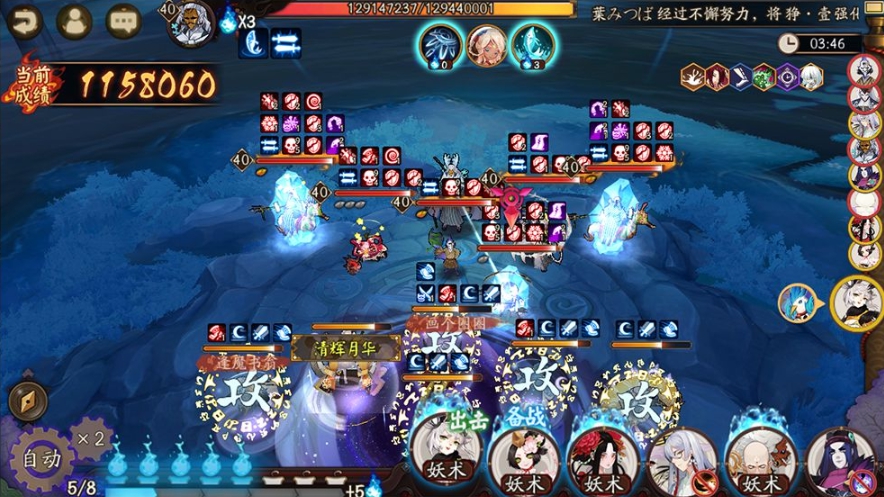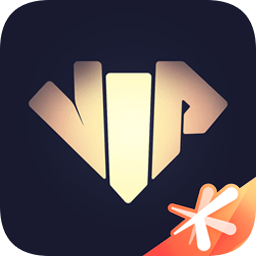AutoCAD2019怎么插入PDF CAD2019的PDF导入功能介绍
AutoCAD2019 PDF导入功能详解
AutoCAD2019作为一款功能强大的制图软件,为广大用户提供便捷的绘图体验。许多用户在使用过程中可能会遇到如何将PDF文档导入到CAD2019中,以下将详细介绍这一操作步骤,让您轻松掌握。
步骤一:启动AutoCAD2019并选择插入PDF
打开AutoCAD2019软件,在功能菜单中找到“插入”选项,点击进入,然后选择“PDF”选项。

步骤二:选择PDF文档
在弹出的对话框中,点击“选择文件”按钮,选择您要导入的PDF文档,然后点击“打开”。

步骤三:进入PDF输入设置界面
点击“打开”后,即可进入PDF输入的设置界面,界面如下所示。

步骤四:指定插入位置
在设置界面中,您可以指定PDF文档在屏幕上的插入位置,是否在屏幕上指定插入点。

步骤五:选择PDF数据和图层
选择您要输入的PDF数据和图层,以便在CAD2019中更好地利用这些信息。

步骤六:设置输入选项
在设置界面中,您可以设置一些输入选项,以便更好地控制PDF文档在CAD2019中的显示和编辑。

步骤七:插入PDF到图纸中
设置完成后,点击“确定”按钮,即可将PDF文档插入到CAD2019图纸中。
以上就是关于“如何用CAD2019打开PDF”的全部内容,希望对您有所帮助。
版权声明:以上内容作者已申请原创保护,未经允许不得转载,侵权必究!授权事宜、对本内容有异议或投诉,敬请联系网站管理员,我们将尽快回复您,谢谢合作!